Apple では、iOS ユーザーが iOS の Safari のプライベート タブを使用して匿名ブラウジングを利用できるようにしています。プライベート モードでブラウズすると、Safari アプリはアクセスした Web サイトのアドレスを保存したり、検索履歴を保存したり、オートコンプリート情報を呼び出したりすることはありません。
Safari でプライベート ブラウジング モードを頻繁に使用する場合は、このモードの動作が他のブラウザとは異なることにすでに気づいているかもしれません。この記事では、プライベート ブラウズ モードが有効になっているときに Safari を閉じるとどうなるか、および Safari でプライベート ブラウズ モードを無効にする方法について説明します。
プライベート タブを開いた状態で Safari を閉じるとどうなりますか?
Chrome や Brave などの他のブラウザ アプリとは異なり、Safari は iOS でアプリを終了してもプライベート タブを完全には閉じません。つまり、「最近使ったアプリ」画面からスワイプして Safari アプリを閉じると、iPhone で Safari を再度起動すると、アプリを閉じる前に開いていた「プライベート」タブが再び表示されます。

Face ID またはデバイスのパスコードを使用してプライベート ブラウジングを「ロック解除」するように求められますが、iPhone の ロックを解除するときに誤ってこのモードのロックを解除してしまう可能性があります。 。最後のブラウジング セッション中にプライベート モードから切り替えるのを忘れると、Safari を再度開いて、プライベート タブとして開いていたすべての Web ページを再度読み込むという厄介な状況に陥る可能性があります。
対照的に、プライベート ブラウジング中に Chrome または Brave アプリを閉じると、すべてのプライベート タブは永久に閉じられ、元に戻す方法はありません。こうすることで、開いているタブを閉じることができない場合でも、プライベート ブラウジング セッションはプライベートかつ匿名のままになります。 残念ながら、iOS の Safari にはそのような機能はありません。したがって、今後の屈辱を避ける唯一の現実的な方法は、Safari で匿名で Web ページの閲覧を終了するたびに、プライベート ブラウズを手動で無効にすることです。 iOS 17 の Safari でプライベート ブラウズ モードを無効にする方法 iPhone で iOS の最新インスタンスである iOS 17 (この記事の執筆時点) が実行されている場合、次のことが考えられます。 Safari デバイスでの動作方法にいくつかの変更が加えられたことに注意してください。 iOS 17 の Safari でプライベート ブラウジングを有効にして使用する方法を何らかの方法で見つけたものの、無効にしようとして問題が発生した場合は、次の手順が役立つはずです。 プライベート ブラウジングから通常のブラウジングに切り替えるには、右下隅のタブ ボタン をクリックするか、下部のナビゲーション バーを 上にスワイプします。

"x"tab オプションをクリックして通常のタブに切り替えることができます。ここで、「x」は、通常のブラウジング モードで現在開いているタブの数です。

完了 をクリックすると、通常のブラウジング モードで最後にロードされたものが開きます。タブをクリックするか、上部の任意のタブをクリックして開きます。

#右下隅の
タブ ボタンをクリックするか、下部のナビゲーション バーを 上にスワイプします。
 #これを実行すると、Safari のプライベート ブラウズで現在開いているすべてのタブが表示されるようになります。プライベート ブラウジングを無効にするには、中央下部にあるアイテム
#これを実行すると、Safari のプライベート ブラウズで現在開いているすべてのタブが表示されるようになります。プライベート ブラウジングを無効にするには、中央下部にあるアイテム
をクリックします。
#これにより、画面上にタブ グループ メニューが開きます。ここで、作成したクリック グループの 1 つをクリックするか (この場合、「ランダム ブラウズ」がそのようなオプションです)、またはこのメニューの  クリック
クリック
「x」タブ オプション開くには通常の閲覧タブの 1 つ。

ここから、上部の任意のタブをタップして開くか、右下隅の 完了をタップして画面に最後に表示されているタブを開くことができます。

iOS 16 以前の Safari でプライベート ブラウズ モードを無効にする方法
iOS では Safari はプライベート タブを自動的に閉じないため、無効にすることができます。プライベート タブから通常のアクティブ タブに切り替えることで、アプリのプライベート ブラウジング モードを開始します。これには 2 つの方法があります。タブ グループで開いているタブに切り替える方法と、下部にある Safari タブ バーのショートカットを使用する方法です。
方法 #1: タブ グループから
タブ グループを使用して Safari でプライベート ブラウズ モードを無効にするには、右下隅にある タブ アイコンをクリックします。

タブの概要画面が表示されたら、下部にある 「プライベート」セクションをクリックします。

タブ グループが下部からポップアップ表示されます。ここで、「プライベート」グループのすぐ上の 「x」タブを選択します。 「x」は、最後のアクティブなセッションから開くことができるタブの数です。

#Safari でプライベート ブラウジングに切り替える前にアクティブだった非プライベート タブに切り替えます。これを行うと、プライベート ブラウズ モードが無効になります。
方法 #2: タブ バーから
プライベート ブラウジング モードを無効にするもう 1 つの簡単な方法は、タブ バーから非プライベート タブに切り替えることです。これを行うには、右下隅にある タブ アイコン をクリックしたままにします。

表示されるオーバーフロー メニューで、「x」タブを選択します。ここで、"x" は、現在非環境で開いている可能性のあるタブです。 -プライベート ブラウジング セッション タブの数。

#これを行うと、Safari はプライベート ブラウズ モードを無効にし、最後にアクセスした非プライベート タブを表示します。
Safari でプライベート タブをすばやく閉じる方法
ご想像に反して、Safari でプライベート ブラウズ モードを無効にしても、Safari で開いているタブが必ずしも閉じるわけではありません。通常のタブからプライベート タブに戻ると、以前にプライベート ブラウズ モードで読み込まれていたすべてのタブが画面に再度読み込まれます。これにより、数日後にプライベート ブラウジング モードをオンに戻すと、以前に開いていたすべてのタブが表示される可能性があるため、厄介な状況に陥る可能性があります。
今後誰もあなたのプライベート タブにアクセスできないようにするには、すべてのプライベート タブを閉じることが重要です。これを行うには、Safari でプライベート ブラウズ モードになっていることを確認し、右下隅にある タブ アイコン をクリックして押し続けます。

表示されるオーバーフロー メニューで、「すべての 'x' タブを閉じる」を選択します。

画面に、選択したアクションを続行するかどうかを尋ねるプロンプトが表示されます。ここで、 をクリックしてすべての「x」タブを閉じます。


Face ID を有効にして Safari でプライベート ブラウジングのロックを解除する方法
上で説明したように、プライベート ブラウズを有効にして Safari アプリを閉じても、次回開いたときにリセットされません。無効になっています。自分自身が恥をかくのを防ぎ、プライベート ブラウジングで他の人がアクティブなタブにアクセスできないようにするために、iOS 17 では Face ID を使用してプライベート ブラウジング モードをロックできます。この追加レベルのプライバシーにより、あなた以外の誰も、Safari のプライベート ブラウジング モードでタブを開いたり、開いているタブを確認したりすることができなくなります。
Face ID でプライベート ブラウジングのロックを解除できるようにするには、iPhone で 設定 アプリを開きます。

[設定] で、下にスクロールして Safari をタップします。

Safari 画面で、下にスクロールして [プライバシーとセキュリティ] セクションを見つけ、 [プライベート ブラウジングのロックを解除するには Face ID が必要] をオンにします。 " トグルスイッチ。

Unlock] をクリックしてプライベート ブラウジングから切り替えるか、プライベート タブにアクセスできます。


以上が2023 ガイド: iPhone Safari のプライベート ブラウズ モードをオフにする方法の詳細内容です。詳細については、PHP 中国語 Web サイトの他の関連記事を参照してください。
 如何在Safari中关闭iPhone的隐私浏览身份验证?Nov 29, 2023 pm 11:21 PM
如何在Safari中关闭iPhone的隐私浏览身份验证?Nov 29, 2023 pm 11:21 PM在iOS17中,Apple为其移动操作系统引入了几项新的隐私和安全功能,其中之一是能够要求对Safari中的隐私浏览选项卡进行二次身份验证。以下是它的工作原理以及如何将其关闭。在运行iOS17或iPadOS17的iPhone或iPad上,如果您在Safari浏览器中打开了任何“无痕浏览”标签页,然后退出会话或App,Apple的浏览器现在需要面容ID/触控ID认证或密码才能再次访问它们。换句话说,如果有人在解锁您的iPhone或iPad时拿到了它,他们仍然无法在不知道您的密码的情况下查看您的隐私
 iOS 15:如何使用 Safari 在 iPhone 上切换到隐私浏览Apr 20, 2023 am 10:55 AM
iOS 15:如何使用 Safari 在 iPhone 上切换到隐私浏览Apr 20, 2023 am 10:55 AMSafari在iOS15中进行了大修,虽然进行了许多改进和更改,但某些功能在以前的位置上找不到了。继续阅读以了解如何在带有iOS15的Safari中切换到iPhone隐私浏览。作为复习,以下是Apple描述隐私浏览模式的方式:在隐私浏览模式下关闭选项卡后,Safari不会记住您访问过的页面、搜索历史记录或自动填充信息。iOS15中的隐私浏览可能是“谁动了我的奶酪?”对于很多用户来说,这是一个重要的时刻,因为它比iOS14及更早版本更隐蔽——除非你知道快捷方式。除了隐
 修复 Mac 上的“Safari 无法打开页面 NSPOSIXErrorDomain:28”错误Apr 15, 2023 pm 05:34 PM
修复 Mac 上的“Safari 无法打开页面 NSPOSIXErrorDomain:28”错误Apr 15, 2023 pm 05:34 PM由于此特定错误消息可能是由于错误或某些较低级别的冲突引起的,因此可能会在Safari或MacOS的未来更新中进行整理。尽管如此,您暂时可以应用一些技巧来解决Mac上的问题,或者至少可以解决它。1:在Safari中禁用“隐藏IP地址”许多用户报告说禁用Safari中的IP地址隐藏功能,然后重新启动Mac可以解决他们的问题。下拉“Safari”菜单并转到“首选项”转到“隐私”标签取消选中“对跟踪器隐藏IP地址”复选框以暂时禁用该功能2:禁用第三方防火墙、杀毒软件、小飞贼、L
 如何在 iPhone 和 iPad 的 Safari 中执行“查找”操作(Control+F)?Apr 21, 2023 pm 01:34 PM
如何在 iPhone 和 iPad 的 Safari 中执行“查找”操作(Control+F)?Apr 21, 2023 pm 01:34 PM如何在iPhone和iPad的Safari中使用等效的Control+F准备好在Safari中搜索网页上的匹配文本了吗?这是您需要做的所有事情:如果您还没有这样做,请打开Safari浏览器并访问您要在其上搜索匹配文本的网页点击Safari工具栏中开箱即用的箭头按钮向下滚动并点击“在页面上查找”,这是iPhone和iPadSafari上的Control+F等效项输入要在网页上查找的文本如果需要,使用箭头导航到匹配文本的下一个或上一个实例,完成后点击“完成”你去,那是容
 safari服务器停止响应是什么意思Oct 31, 2022 pm 05:19 PM
safari服务器停止响应是什么意思Oct 31, 2022 pm 05:19 PMsafari服务器停止响应主要是由于iOS设别无网络或者网络不稳定导致,其解决办法:1、点击网址栏后面的刷新按钮;2、检查Wifi网络是否可用;3、关闭Wifi,使用移动网络;4、清除多余的wifi;5、重新设置DNS。
 如何在Safari中禁用隐私浏览身份验证:iOS 17的操作指南Sep 11, 2023 pm 06:37 PM
如何在Safari中禁用隐私浏览身份验证:iOS 17的操作指南Sep 11, 2023 pm 06:37 PM在iOS17中,Apple在其移动操作系统中引入了几项新的隐私和安全功能,其中之一是能够要求对Safari中的隐私浏览选项卡进行二次身份验证。以下是它的工作原理以及如何将其关闭。在运行iOS17或iPadOS17的iPhone或iPad上,如果您在Safari中打开了任何“隐私浏览”选项卡,然后退出会话或应用程序,Apple的浏览器现在需要面容ID/TouchID身份验证或密码才能再次访问它们。换句话说,如果有人在解锁您的iPhone或iPad时拿到了它,他们仍然无法在不知道您的密码的情况下查看
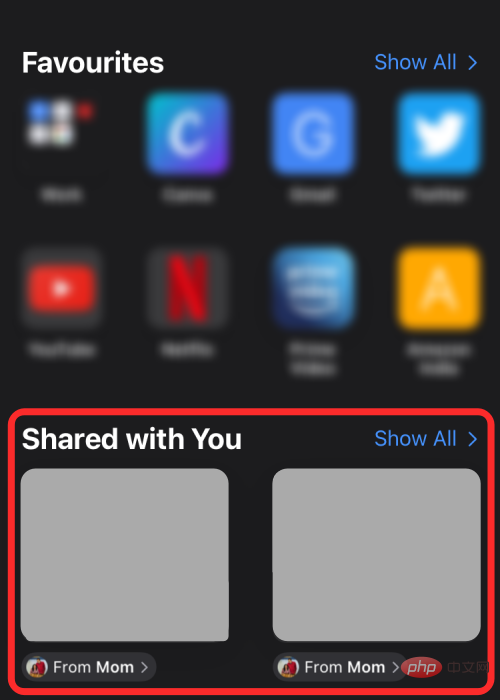 如何在 iOS 15 上的 Safari 中关闭或删除“与您共享”Apr 13, 2023 pm 01:16 PM
如何在 iOS 15 上的 Safari 中关闭或删除“与您共享”Apr 13, 2023 pm 01:16 PMSafari 中的“与您共享”是什么?与您共享本质上是一项 iMessage 功能。当它打开时(默认情况下),其他人与您共享的链接、照片和视频将显示在他们各自的应用程序中,供您在“与您共享”部分下重新访问。例如,如果有人与您分享了一个链接,它自然会在 Safari 中打开。但是,如果您需要再次返回链接,而不是打开 iMessage 并滚动聊天,您只需打开 Safari 应用程序并查看与您共享的链接即可。为什么要在 Safari 中隐藏或关闭“与您共享”?当有人通过“信息”应用程序与您共享网站链接
 微软:每次访问时 Outlook 错误都会下载“TokenFactoryIframe”文件Apr 19, 2023 am 08:25 AM
微软:每次访问时 Outlook 错误都会下载“TokenFactoryIframe”文件Apr 19, 2023 am 08:25 AM当用户通过Safari浏览器访问电子邮件服务时,微软的Outlook正在macOS上下载一个名为“TokenFactoryIframe”的神秘文件。发现Outlook在每次访问时下载的“TokenFactoryIframe”文件的用户现已广泛报告此问题。Outlook每隔几秒或至少在每次访问Apple平台上的Outlook时都会下载此神秘文件。根据我们的调查结果,这似乎是由发布到Outlook的服务器端更新错误引起的问题,与Safari或macOS无关。微软在一份

ホットAIツール

Undresser.AI Undress
リアルなヌード写真を作成する AI 搭載アプリ

AI Clothes Remover
写真から衣服を削除するオンライン AI ツール。

Undress AI Tool
脱衣画像を無料で

Clothoff.io
AI衣類リムーバー

AI Hentai Generator
AIヘンタイを無料で生成します。

人気の記事

ホットツール

SublimeText3 Mac版
神レベルのコード編集ソフト(SublimeText3)

DVWA
Damn Vulnerable Web App (DVWA) は、非常に脆弱な PHP/MySQL Web アプリケーションです。その主な目的は、セキュリティ専門家が法的環境でスキルとツールをテストするのに役立ち、Web 開発者が Web アプリケーションを保護するプロセスをより深く理解できるようにし、教師/生徒が教室環境で Web アプリケーションを教え/学習できるようにすることです。安全。 DVWA の目標は、シンプルでわかりやすいインターフェイスを通じて、さまざまな難易度で最も一般的な Web 脆弱性のいくつかを実践することです。このソフトウェアは、

SecLists
SecLists は、セキュリティ テスターの究極の相棒です。これは、セキュリティ評価中に頻繁に使用されるさまざまな種類のリストを 1 か所にまとめたものです。 SecLists は、セキュリティ テスターが必要とする可能性のあるすべてのリストを便利に提供することで、セキュリティ テストをより効率的かつ生産的にするのに役立ちます。リストの種類には、ユーザー名、パスワード、URL、ファジング ペイロード、機密データ パターン、Web シェルなどが含まれます。テスターはこのリポジトリを新しいテスト マシンにプルするだけで、必要なあらゆる種類のリストにアクセスできるようになります。

AtomエディタMac版ダウンロード
最も人気のあるオープンソースエディター

ZendStudio 13.5.1 Mac
強力な PHP 統合開発環境







